win10系统打字时字体突然从简体变成繁体如何解决
Windows10系统自带了微软拼音输入法,不过用户在使用过程中却总会遇到一些问题。比如,一位用户就反馈自己在打字输出时,遇到了字体由简体莫名奇妙变成繁体的情况,这该怎么办呢?下面,就随小编看看该问题的具体解决方法。
解决方法一:
1、在Win10中打开设置,这个应该都会的吧,就不截图说明了,然后打开时间和语言这一项;
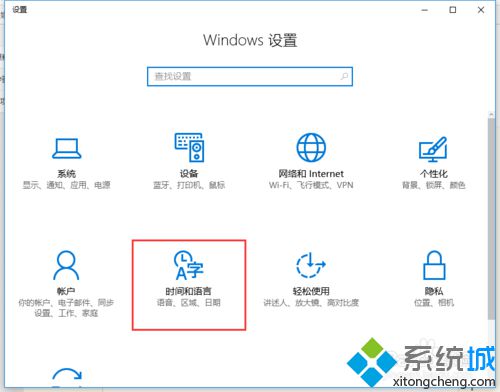
2、左侧选择 区域和语言 模块,右边选择语言,然后点开选项;
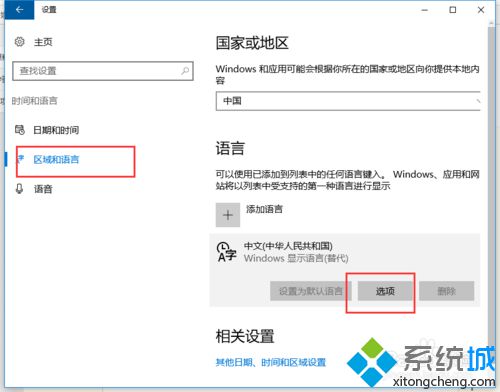
3、然后点开微软拼音,点击选项;
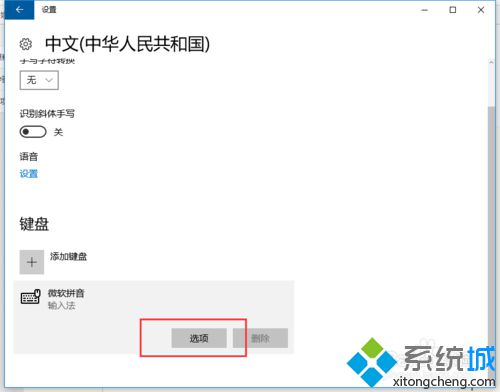
4、找到简繁设置,设置为简体输出,这样应该就好了。
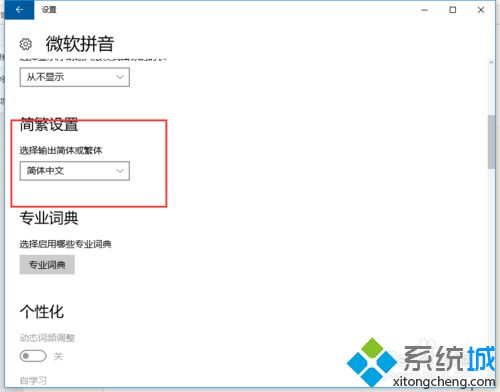
解决方法二:
还有可能是与你的某些软件的快捷键冲突了,比如我就是与Eclipse的快捷键ctrl+shift+F 冲突,当出现繁体时再按ctrl+shift+F 如果觉得麻烦,可以下载其他输入法。
win10系统打字时字体突然从简体变成繁体的解决方法就为大家介绍到这里了。有需要的朋友们,不妨自己动手尝试操作看看!关注Windows10,锁定系统城(https://www.xitongcheng.com/)
相关教程:繁体系统 微软雅黑mac office 字体qq拼音怎么切换繁体字win7改变系统字体windows7 系统字体我告诉你msdn版权声明:以上内容作者已申请原创保护,未经允许不得转载,侵权必究!授权事宜、对本内容有异议或投诉,敬请联系网站管理员,我们将尽快回复您,谢谢合作!










